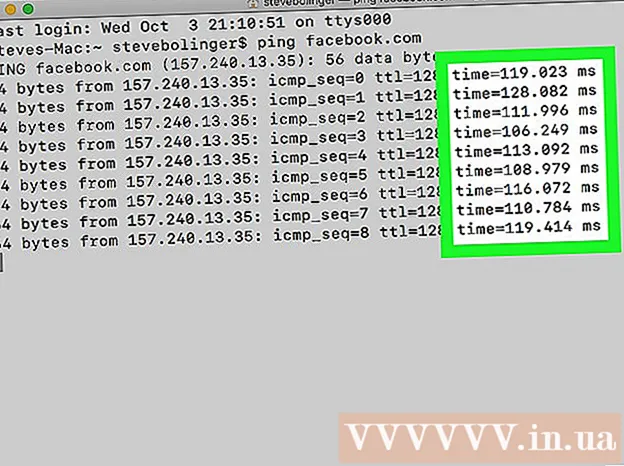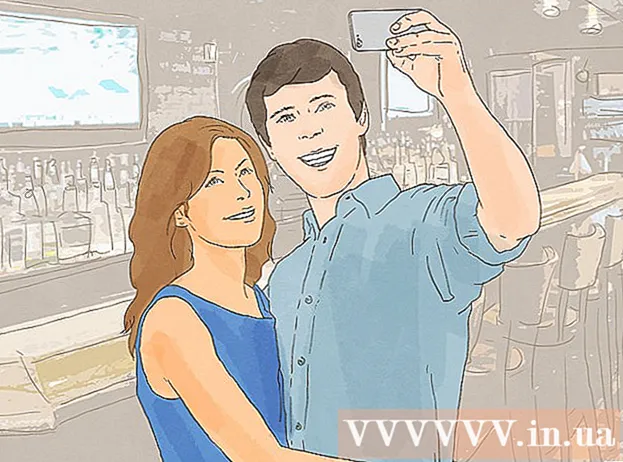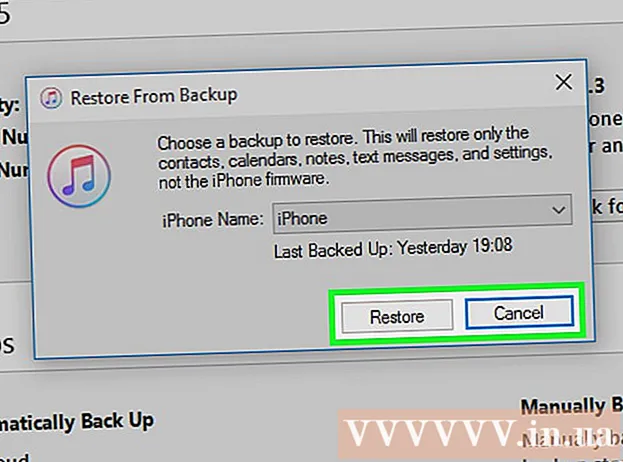Հեղինակ:
Monica Porter
Ստեղծման Ամսաթիվը:
14 Մարտ 2021
Թարմացման Ամսաթիվը:
27 Հունիս 2024

Բովանդակություն
Այսօր WikiHow- ը ձեզ սովորեցնում է, թե ինչպես նվազեցնել ձեր PowerPoint ներկայացման ֆայլի չափը `սեղմելով ֆայլի պատկերը` Windows կամ Mac համակարգիչ օգտագործելիս, կամ Windows համակարգչի վրա տվյալների խմբագրման մաքրմամբ: Ներկայումս Mac- ի վրա PowerPoint ներկայացման համար խմբագրման տվյալները ջնջելու տարբերակ չկա:
Քայլեր
3-ի մեթոդը ՝ սեղմել նկարները Windows համակարգիչներում
Կրկնակի կտտացրեք պատկերին: Ձևաչափման քարտ Ձևաչափ կհայտնվի PowerPoint պատուհանի վերևում: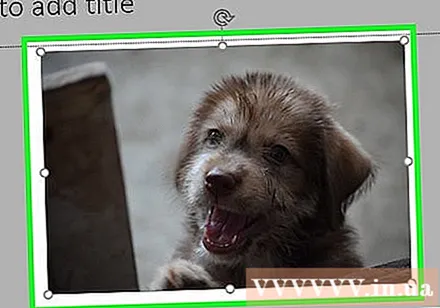
- Եթե ձեր PowerPoint ֆայլը դեռ բաց չէ, հարկավոր է նախ կրկնակի սեղմել ֆայլի վրա ՝ այն բացելու համար:
- Նշանակություն չունի, թե որ պատկերի վրա եք կրկնակի կտտացնում, քանի որ բոլորը կբացվեն առանձին ներդիրում:

Սեղմել Սեղմեք նկարներ (Պատկերի սեղմում): Այս տարբերակը հենց քարտի տակ է Անցումներ, Պատուհան է բացվելու:
Ապանշեք «Կիրառել միայն այս նկարին» վանդակը (կիրառելի է միայն այս պատկերի վրա): Սա առաջին տարբերակն է, որը գտնվում է «Կոմպրես» նկարների պատուհանի վերևում: Այս տարբերակն անջատելը կապահովի, որ սլայդ շոուի բոլոր պատկերները սեղմված լինեն: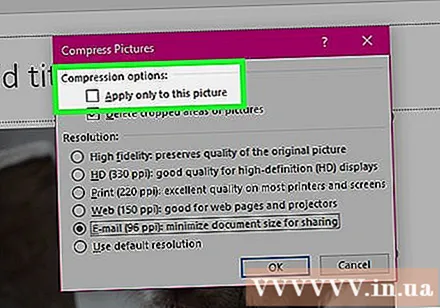
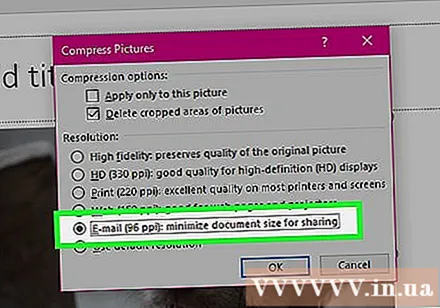
Կտտացրեք մի տարբերակի Էլ. Փոստ (96 ppi) գտնվում է «Սեղմեք նկարներ» պատուհանի ներքեւի մասի մոտ:
Սեղմել լավ. Սեղմման կարգավորումները կկիրառվեն ձեր PowerPoint ֆայլի բոլոր պատկերների վրա ՝ նվազեցնելով ֆայլի ընդհանուր չափը: գովազդ
3-ի մեթոդը 2. Սեղմեք նկարները Mac- ում

Կտտացրեք գործողությանը Ֆայլ էկրանի վերին մասում գտնվող ընտրացանկի ձախ մասում է:- Եթե ձեր PowerPoint ֆայլը դեռ բաց չէ, հարկավոր է նախ կրկնակի սեղմել ֆայլի վրա ՝ այն բացելու համար:
Սեղմել Նվազեցնել ֆայլի չափը (Նվազեցրեք ֆայլի չափը): Այս տարբերակը բացվող ցանկի ներքևում է: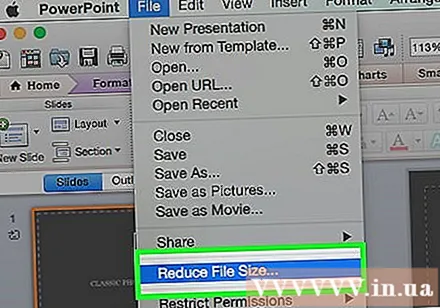
Սեղմել Նկարի որակը (Պատկերի որակը): Կհայտնվի մեկ այլ բացվող ցանկ: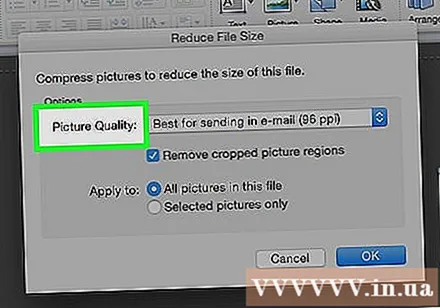
Սեղմել Լավագույնը էլեկտրոնային փոստով ուղարկելու համար (Հարմար է էլ. Փոստ ուղարկելու համար): Այս տարբերակը նվազեցնում է PowerPoint ֆայլի բոլոր պատկերների որակը մինչև 96 ppi, ինչը սովորաբար ցածր է, քան պատկերի լռելյայն լուծումը: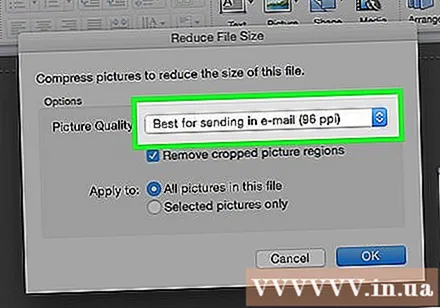
Նշեք վանդակը Picturesնջեք կտրված տարածքները նկարներից (Deleteնջել բերքի տարածքը պատկերից): Սա կապահովի, որ բոլոր չօգտագործված տվյալները հանվեն սլայդ շոուից: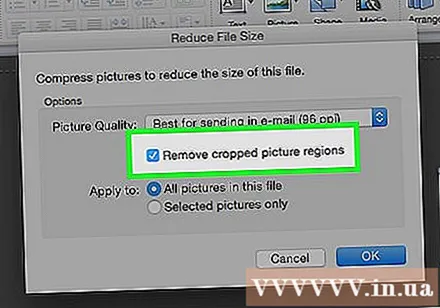
Նշեք վանդակը Այս ֆայլի բոլոր նկարները (Այս ֆայլի բոլոր պատկերները): Այս տարբերակը կկիրառի ձեր փոփոխությունները սլայդ շոուի յուրաքանչյուր պատկերի վրա: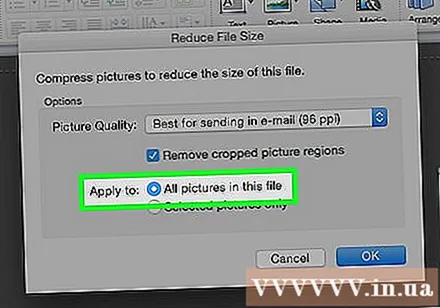
Սեղմել լավ. Ձեր PowerPoint ֆայլի չափը կտրուկ կկրճատվի: գովազդ
3-ի մեթոդ 3. Deleteնջել խմբագրման տվյալները Windows համակարգչում
Կտտացրեք քարտին Ֆայլ գտնվում է PowerPoint պատուհանի վերևի ընտրանքների շարքի ձախ կողմում: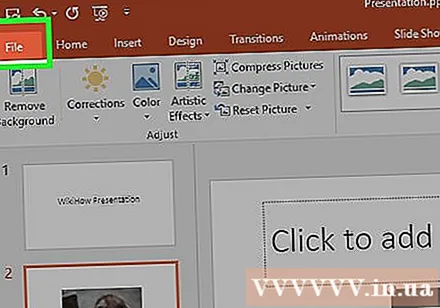
- Եթե ձեր PowerPoint ֆայլը դեռ բաց չէ, հարկավոր է նախ կրկնակի սեղմել ֆայլի վրա ՝ այն բացելու համար:
Կտտացրեք քարտին Ընտրանքներ (Ըստ ցանկության) պատուհանի ձախ կողմում գտնվող բացվող ցանկի ներքևում է: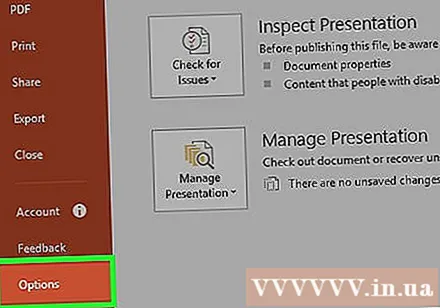
Սեղմել Առաջադեմ (Առաջադեմ): Այս գործողությունը տեղակայված է ընտրանքների ձախ սյունակի կենտրոնի մոտ: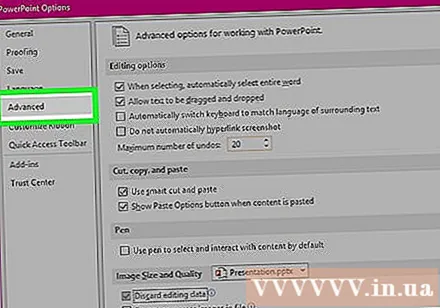
Նշեք վանդակը Վերացնել խմբագրման տվյալները (Վերացրեք խմբագրման տվյալները): Այս տարբերակը գտնվում է պատուհանի կեսին վերև գտնվող «Պատկերի չափը և որակը» խորագրի տակ: Ձեր PowerPoint- ի ներկայացման ավելցուկային տեղեկությունները մերժվում են: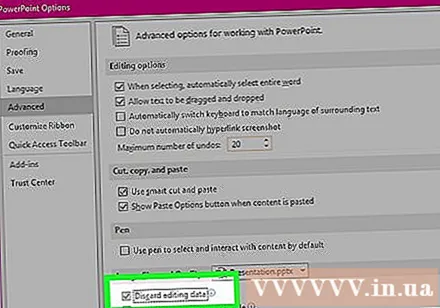
Կտտացրեք կոճակը լավ պատուհանի ներքևում: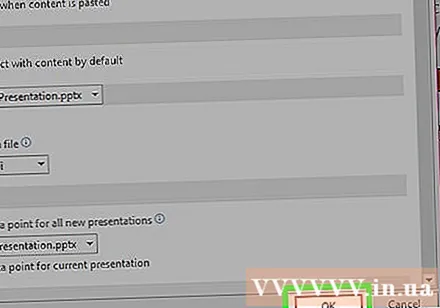
Կտտացրեք «Պահել» քառակուսի պատկերակին, որը գտնվում է էկրանի վերին ձախ անկյունում: Ձեր փոփոխությունները պահվում են, և սլայդ շոուի վրա կկիրառվի «մերժել խմբագրման տվյալները» պարամետրը, ինչը կհանգեցնի ֆայլի չափի համապարփակ կրճատմանը: գովազդ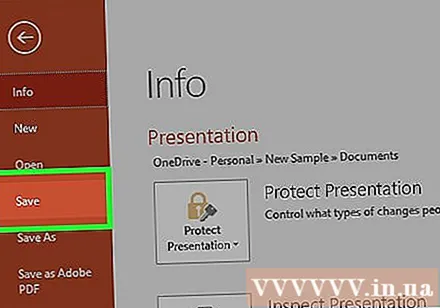
Խորհուրդներ
- JPEG պատկերային ֆայլի օգտագործումը պատկերի այլ ձևաչափերի փոխարեն օգնում է կրճատել սլայդ շոուի ընդհանուր չափը:
- Ներկայացում ֆորմատավորելիս, սահիկում նվազագույն լռելյայն ֆոնային պատկեր օգտագործելը ձեր ֆայլը կդարձնի ավելի փոքր, քան մանրամասն ֆոնային պատկեր բեռնելը:
- Եթե չեք կարող PowerPoint ֆայլը փոքրացնել այն էլփոստով ուղարկելու համար, կարող եք ֆայլը վերբեռնել ամպային ծառայության մեջ (օրինակ ՝ Google Drive) և փոխարենը ուղարկել այն էլեկտրոնային փոստով դեպի ֆայլ: Ստացողը կկարողանա ներբեռնել ֆայլը Google Drive- ից:
Arnգուշացում
- Պատկերի որակի իջեցումը առաջացնում է ձեր PowerPoint ներկայացման ընդհանուր որակի կտրուկ փոփոխություն: